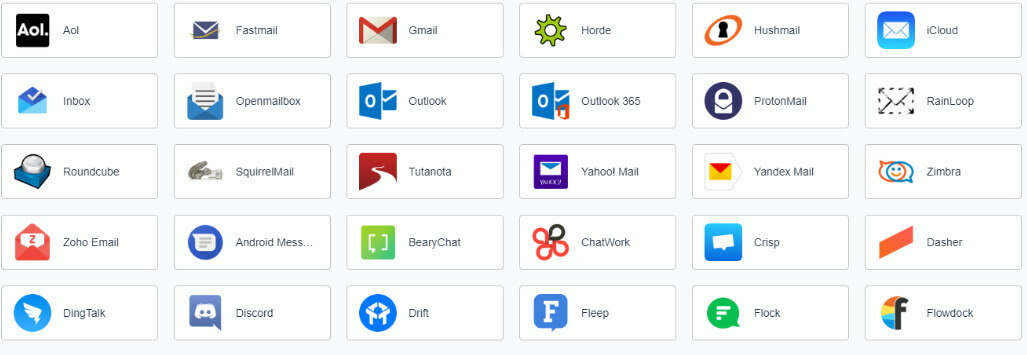- Slack ви позволява да общувате и споделяте файлове в реално време с членовете на вашия екип.
- Ако Slack не може да качи вашите файлове, просто следвайте стъпките от статията по-долу.
- Можете да намерите повече информация за Slack и други подобни инструменти на нашите Софтуерен център за производителност.
- Ако имате допълнителни проблеми със Slack, разгледайте нашия Център за грешки в Slack за повече ръководства.

Този софтуер ще поддържа драйверите ви работещи, като по този начин ви предпазва от често срещани компютърни грешки и отказ на хардуер. Проверете всичките си драйвери сега в 3 лесни стъпки:
- Изтеглете DriverFix (проверен файл за изтегляне).
- Щракнете Започни сканиране за да намерите всички проблемни драйвери.
- Щракнете Актуализиране на драйвери за да получите нови версии и да избегнете неизправности в системата.
- DriverFix е изтеглен от 0 читатели този месец.
Slack проверява всички полета, когато става въпрос за организация и сътрудничество на екипа. Това е едно от най-популярните, богати на функции приложения там.
Пълният контрол върху работното ви пространство е гарантиран и надеждността рядко се проваля. Вероятно обаче сте се сблъскали с няколко редки грешки, които може да са тромави.
Един от тях пречи на потребителите да качват файлове в Отпуснат тъй като те са информирани незабавно Slack не можа да качи файла ви. Има няколко решения за това по-долу.
Какво мога да направя, ако Slack не може да качи моя файл?
- Проверете дали Slack не работи
- Преинсталирайте приложението
- Проверете вашата интернет връзка
- Изчистване на кеша на приложенията (за настолни и UWP версии)
- Проверете защитната стена
1. Проверете дали Slack не работи
- Посетете IsItDownRightNow.com
- Пишете Отпуснат в лентата за търсене

- Проверете информацията и вижте дали услугата наистина не работи или не.
- Изчакайте да се върне онлайн.
Преди да започнете каквато и да е процедура за отстраняване на неизправности, първо се уверете, че услугите Slack не са просто изключени за поддръжка поради проблеми със сървъра.
2. Преинсталирайте приложението

И накрая, ако нито една от стъпките не се окаже ползотворна и все още оставате със Slack, не можете да качите грешката във файла, помислете за преинсталиране на настолния клиент / приложението UWP.
Все още не можем да сме сигурни дали това помага или не, но това е жизнеспособна стъпка, когато нещо се обърка с други приложения. Slack не е изключение.
Ако имате нужда от допълнително уверение, винаги можете да опитате просто да деинсталирате Slack, като използвате специален деинсталатор като IObit Uninstaller 9 Pro. Не само ще премахне клиентите на работния плот и UWP, но и всички остатъчни данни, които иначе биха останали.
Поради това, следващия път, когато инсталирате приложението Slack, ще бъде все едно, че го правите за първи път.

IObit Uninstaller 9 Pro
Премахнете както настолния клиент, така и приложението UWP Slack от вашия компютър и се подгответе за нова преинсталация с помощта на този инструмент
Вземи го сега
3. Проверете вашата интернет връзка
- Придвижете се до Slack уеб-базиран инструмент за тестване на връзки.

- Влезте с вашия акаунт.
- Уверете се, че всичко работи и работи.
Ако тестовият инструмент не е решил проблема ви, преминете към следващото решение.
4. Изчистване на кеша на приложенията
Slack клиент за десктоп
- Отворете Slack.
- Кликнете върху менюто за хамбургер в горния ляв ъгъл и изберетеПомощ> Отстраняване на неизправности > Изчистете кеша и рестартирайте.

- Можете също да повторите действието и да изчистите данните на приложението.
Slack UWP от Microsoft Store
- Отворете Старт.
- Щракнете с десния бутон върху приложението Slack и изберетеОще> Настройки на приложението от контекстното меню.
- Опитайте първо сРемонти ако не работи, отидете наНулиране опция.

Кеш на браузъра
- НатиснетеShift + Ctrl + Deleteза да отворите Изчистване на данните за сърфирането меню.
- Изберете цялото време като времеви диапазон.
- Съсредоточете се върху изтриването Бисквитки, Кеширани изображения и файловеи други данни за сайта.

- Кликнете върху Изчистване на данните бутон.
След като направите това, проверете дали проблемът със Slack и качването на файлове все още е налице.
5. Проверете защитната стена
- В лентата за търсене на Windows въведете Firewall и отворете Разрешете приложение през защитната стена на Windows.
-
Щракнете Промяна на настройките.

- Позволете на Slack да комуникира свободно, като поставите отметка и в двете квадратчета.
- Потвърдете промените и рестартирайте компютъра си.
- Стартирайте Slack и потърсете промени.
Трябва да деинсталирате Slack напълно? Направете това с едно от тези приложения за деинсталиране!
С това можем да завършим тази статия. В случай че имате някакви въпроси или предложения, помислете дали да ги споделите с нас в раздела за коментари по-долу.
често задавани въпроси
Ограничението на размера на файла при качване на файлове в Slack е 1 GB на файл. Ето какво можете да направите, ако Slack няма достатъчно място за съхранение.
Slack има вграден прост текстов редактор, който ви позволява да редактирате документи. Просто щракнете върху иконата + и изберете опцията Публикуване. Ето как да редактирате, изтриете или архивирате канал Slack.
Да, можете да качвате видео файлове в Slack точно като всеки друг тип файл, стига да разполагате с достатъчно място за съхранение. Вижте нашето ръководство по тази тема за повече информация.